carplay OPEL MOVANO_B 2020 Betriebsanleitung (in German)
[x] Cancel search | Manufacturer: OPEL, Model Year: 2020, Model line: MOVANO_B, Model: OPEL MOVANO_B 2020Pages: 379, PDF-Größe: 9.38 MB
Page 172 of 379
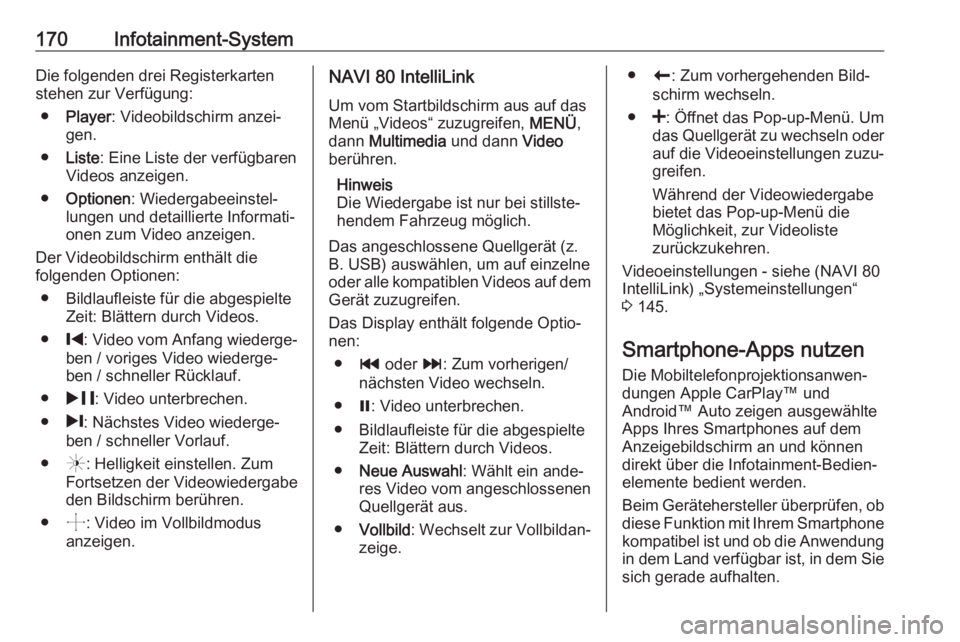
170Infotainment-SystemDie folgenden drei Registerkarten
stehen zur Verfügung:
● Player : Videobildschirm anzei‐
gen.
● Liste : Eine Liste der verfügbaren
Videos anzeigen.
● Optionen : Wiedergabeeinstel‐
lungen und detaillierte Informati‐
onen zum Video anzeigen.
Der Videobildschirm enthält die
folgenden Optionen:
● Bildlaufleiste für die abgespielte Zeit: Blättern durch Videos.
● %: Video vom Anfang wiederge‐
ben / voriges Video wiederge‐
ben / schneller Rücklauf.
● & : Video unterbrechen.
● /: Nächstes Video wiederge‐
ben / schneller Vorlauf.
● (: Helligkeit einstellen. Zum
Fortsetzen der Videowiedergabe
den Bildschirm berühren.
● ): Video im Vollbildmodus
anzeigen.NAVI 80 IntelliLink
Um vom Startbildschirm aus auf das
Menü „Videos“ zuzugreifen, MENÜ,
dann Multimedia und dann Video
berühren.
Hinweis
Die Wiedergabe ist nur bei stillste‐ hendem Fahrzeug möglich.
Das angeschlossene Quellgerät (z.
B. USB) auswählen, um auf einzelne
oder alle kompatiblen Videos auf dem Gerät zuzugreifen.
Das Display enthält folgende Optio‐
nen:
● t oder v: Zum vorherigen/
nächsten Video wechseln.
● =: Video unterbrechen.
● Bildlaufleiste für die abgespielte Zeit: Blättern durch Videos.
● Neue Auswahl : Wählt ein ande‐
res Video vom angeschlossenen Quellgerät aus.
● Vollbild : Wechselt zur Vollbildan‐
zeige.● r: Zum vorhergehenden Bild‐
schirm wechseln.
● <: Öffnet das Pop-up-Menü. Um
das Quellgerät zu wechseln oder auf die Videoeinstellungen zuzu‐
greifen.
Während der Videowiedergabe
bietet das Pop-up-Menü die
Möglichkeit, zur Videoliste
zurückzukehren.
Videoeinstellungen - siehe (NAVI 80
IntelliLink) „Systemeinstellungen“
3 145.
Smartphone-Apps nutzen
Die Mobiltelefonprojektionsanwen‐
dungen Apple CarPlay™ und
Android™ Auto zeigen ausgewählte
Apps Ihres Smartphones auf dem
Anzeigebildschirm an und können
direkt über die Infotainment-Bedien‐
elemente bedient werden.
Beim Gerätehersteller überprüfen, ob diese Funktion mit Ihrem Smartphone kompatibel ist und ob die Anwendung
in dem Land verfügbar ist, in dem Sie sich gerade aufhalten.
Page 173 of 379
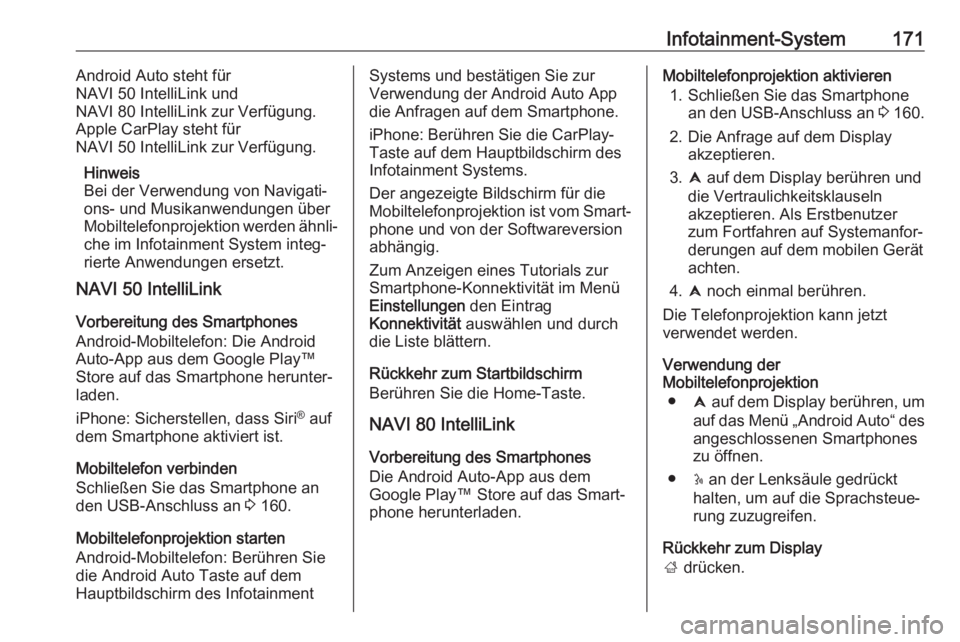
Infotainment-System171Android Auto steht für
NAVI 50 IntelliLink und
NAVI 80 IntelliLink zur Verfügung.
Apple CarPlay steht für
NAVI 50 IntelliLink zur Verfügung.
Hinweis
Bei der Verwendung von Navigati‐ ons- und Musikanwendungen über
Mobiltelefonprojektion werden ähnli‐
che im Infotainment System integ‐
rierte Anwendungen ersetzt.
NAVI 50 IntelliLink
Vorbereitung des Smartphones
Android-Mobiltelefon: Die Android
Auto-App aus dem Google Play™
Store auf das Smartphone herunter‐ laden.
iPhone: Sicherstellen, dass Siri ®
auf
dem Smartphone aktiviert ist.
Mobiltelefon verbinden
Schließen Sie das Smartphone an
den USB-Anschluss an 3 160.
Mobiltelefonprojektion starten Android-Mobiltelefon: Berühren Sie
die Android Auto Taste auf dem
Hauptbildschirm des InfotainmentSystems und bestätigen Sie zur
Verwendung der Android Auto App
die Anfragen auf dem Smartphone.
iPhone: Berühren Sie die CarPlay-
Taste auf dem Hauptbildschirm des
Infotainment Systems.
Der angezeigte Bildschirm für die
Mobiltelefonprojektion ist vom Smart‐ phone und von der Softwareversion
abhängig.
Zum Anzeigen eines Tutorials zur
Smartphone-Konnektivität im Menü
Einstellungen den Eintrag
Konnektivität auswählen und durch
die Liste blättern.
Rückkehr zum Startbildschirm
Berühren Sie die Home-Taste.
NAVI 80 IntelliLink
Vorbereitung des Smartphones
Die Android Auto-App aus dem
Google Play™ Store auf das Smart‐
phone herunterladen.Mobiltelefonprojektion aktivieren
1. Schließen Sie das Smartphone an den USB-Anschluss an 3 160.
2. Die Anfrage auf dem Display akzeptieren.
3. û auf dem Display berühren und
die Vertraulichkeitsklauseln akzeptieren. Als Erstbenutzer
zum Fortfahren auf Systemanfor‐
derungen auf dem mobilen Gerät
achten.
4. û noch einmal berühren.
Die Telefonprojektion kann jetzt
verwendet werden.
Verwendung der
Mobiltelefonprojektion
● û auf dem Display berühren, um
auf das Menü „Android Auto“ des
angeschlossenen Smartphones
zu öffnen.
● 5 an der Lenksäule gedrückt
halten, um auf die Sprachsteue‐ rung zuzugreifen.
Rückkehr zum Display
; drücken.
Page 348 of 379

346KundeninformationREACHRegistration, Evaluation, Authorisa‐tion and Restriction of Chemicals
(REACH) ist eine EU-Verordnung
zum Schutz der menschlichen
Gesundheit und der Umwelt vor
Gefährdungen durch Chemikalien. Weitere Informationen zu diesem
Thema sowie der Artikel 33 sind unter www.opel.com/reach abrufbar.
Eingetragene MarkenApple Inc.
Apple CarPlay™ ist eine eingetra‐
gene Marke von Apple Inc.
App Store ®
und iTunes Store ®
sind
eingetragene Marken von Apple Inc.
iPhone ®
, iPod ®
, iPod touch ®
, iPod
nano ®
, iPad ®
und Siri ®
sind eingetra‐
gene Marken von Apple Inc.Bluetooth SIG, Inc.
Bluetooth ®
ist eine eingetragene
Marke von Bluetooth SIG, Inc.DivX, LLC
DivX ®
und DivX Certified ®
sind einge‐
tragene Marken von DivX, LLC.EnGIS Technologies, Inc.
BringGo ®
ist eine eingetragene
Marke von EnGIS Technologies, Inc.Google Inc.
Android™ und Google™ sind einge‐ tragene Marken von Google Inc.Stitcher Inc.
Stitcher™ ist eine Marke von Stitcher,
Inc.Verband der Automobilindustrie e.V.
AdBlue ®
ist eine eingetragene Marke
des VDA.Aufzeichnung und
Datenschutz der
Fahrzeugdaten
Ereignisdatenschreiber
In Ihrem Fahrzeug sind elektronische Steuergeräte verbaut. Steuergeräte
verarbeiten Daten, die sie zum
Beispiel von Fahrzeug-Sensoren
empfangen, selbst generieren oder
untereinander austauschen. Einige
Steuergeräte sind für das sichere
Funktionieren Ihres Fahrzeugs erfor‐
derlich, weitere unterstützen Sie beim Fahren (Fahrerassistenzsysteme),
andere ermöglichen Komfort- oder
Infotainment-Funktionen.
Der folgende Abschnitt enthält allge‐
meine Informationen zur Datenverar‐
beitung im Fahrzeug. Zusätzliche
Informationen dazu, welche Fahr‐
zeugdaten hochgeladen, gespeichert und an Dritte weitergegeben werden
und wozu diese Daten genutzt
werden, finden Sie unter dem Stich‐
wort „Datenschutz“ zur betreffenden
Funktion in der entsprechenden
Betriebsanleitung und in den
Page 351 of 379
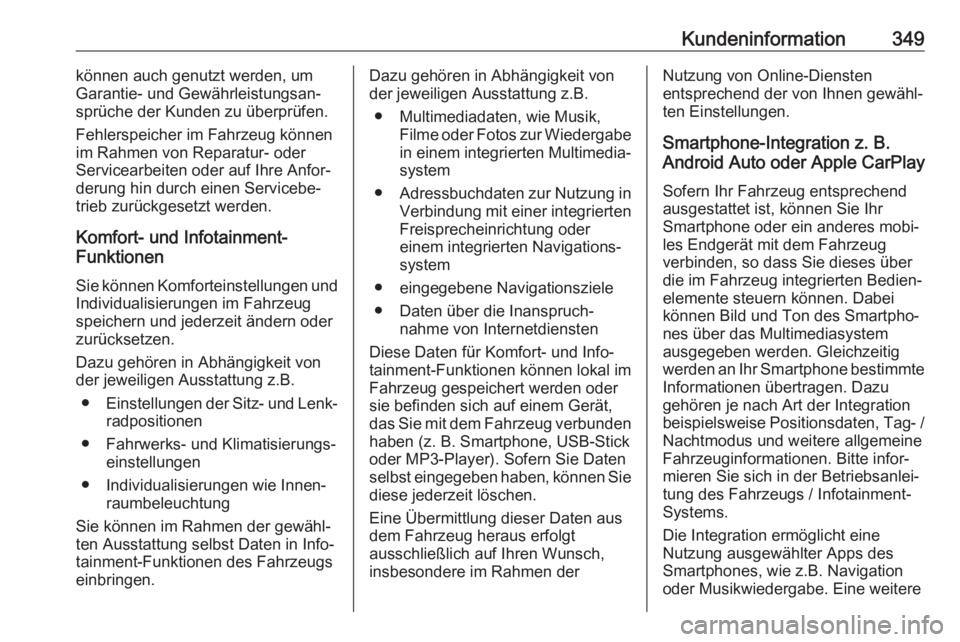
Kundeninformation349können auch genutzt werden, um
Garantie- und Gewährleistungsan‐
sprüche der Kunden zu überprüfen.
Fehlerspeicher im Fahrzeug können
im Rahmen von Reparatur- oder
Servicearbeiten oder auf Ihre Anfor‐
derung hin durch einen Servicebe‐
trieb zurückgesetzt werden.
Komfort- und Infotainment-
Funktionen
Sie können Komforteinstellungen und
Individualisierungen im Fahrzeug
speichern und jederzeit ändern oder zurücksetzen.
Dazu gehören in Abhängigkeit von der jeweiligen Ausstattung z.B.
● Einstellungen der Sitz- und Lenk‐
radpositionen
● Fahrwerks- und Klimatisierungs‐ einstellungen
● Individualisierungen wie Innen‐ raumbeleuchtung
Sie können im Rahmen der gewähl‐
ten Ausstattung selbst Daten in Info‐
tainment-Funktionen des Fahrzeugs
einbringen.Dazu gehören in Abhängigkeit von
der jeweiligen Ausstattung z.B.
● Multimediadaten, wie Musik, Filme oder Fotos zur Wiedergabe
in einem integrierten Multimedia‐
system
● Adressbuchdaten zur Nutzung in
Verbindung mit einer integrierten
Freisprecheinrichtung oder
einem integrierten Navigations‐
system
● eingegebene Navigationsziele
● Daten über die Inanspruch‐ nahme von Internetdiensten
Diese Daten für Komfort- und Info‐
tainment-Funktionen können lokal im
Fahrzeug gespeichert werden oder
sie befinden sich auf einem Gerät,
das Sie mit dem Fahrzeug verbunden haben (z. B. Smartphone, USB-Stick
oder MP3-Player). Sofern Sie Daten
selbst eingegeben haben, können Sie diese jederzeit löschen.
Eine Übermittlung dieser Daten aus
dem Fahrzeug heraus erfolgt
ausschließlich auf Ihren Wunsch,
insbesondere im Rahmen derNutzung von Online-Diensten
entsprechend der von Ihnen gewähl‐
ten Einstellungen.
Smartphone-Integration z. B.
Android Auto oder Apple CarPlay
Sofern Ihr Fahrzeug entsprechend ausgestattet ist, können Sie Ihr
Smartphone oder ein anderes mobi‐
les Endgerät mit dem Fahrzeug
verbinden, so dass Sie dieses über
die im Fahrzeug integrierten Bedien‐ elemente steuern können. Dabei
können Bild und Ton des Smartpho‐ nes über das Multimediasystem
ausgegeben werden. Gleichzeitig werden an Ihr Smartphone bestimmte Informationen übertragen. Dazu
gehören je nach Art der Integration
beispielsweise Positionsdaten, Tag- /
Nachtmodus und weitere allgemeine
Fahrzeuginformationen. Bitte infor‐
mieren Sie sich in der Betriebsanlei‐
tung des Fahrzeugs / Infotainment-
Systems.
Die Integration ermöglicht eine
Nutzung ausgewählter Apps des
Smartphones, wie z.B. Navigation
oder Musikwiedergabe. Eine weitere